Hewlett Packard je vrlo poznati proizvođač tehnologije ispisa. U asortimanu postoje kompaktni uređaji za kućni ispis i snažni centri za ispis velikih poduzeća. Tehnika HP nudi kupcu izvrsnu kombinaciju cijene i kvalitete. Nije teško održavati takve uređaje, rezervni dijelovi i potrošni materijal također se nude po pristupačnoj cijeni. Osim toga, u većini slučajeva, patrone imaju minimalnu zaštitu od ponovnog punjenja ili ih uopće nemaju.

Moguće je izvršiti manje popravke višenamjenskog uređaja od tvrtke HewlettPackard bez kontaktiranja servisnog centra
Ipak, u odnosu na sve u jednom uređaju, to je slučaj kada su i skener, pisač i kopirni uređaj u istom paketu - ta je niša bila prazna za određeno vremensko razdoblje. Uskoro je, međutim, trebalo njen novi uređaj - HP LaserJet Pro 400 MFP M425dn. Ovaj MFP je namijenjen srednjem uredu, jer može ispisati do 50.000 stranica mjesečno. Kao i ostali HP uređaji, prilično je nepretenciozan i relativno jednostavan za održavanje. Ipak, broj korisnika može doći do određenih poteškoća u radu.
U ovom vodiču ćemo pogledati kako izvršiti najjednostavniji popravak na HP LaserJet Pro 400 MFP M425dn pisaču. Mi ćemo čarobnjaku pokazati korak po korak kako rastaviti pisač, kao i kako izvesti njegov firmware.
sadržaj
- 1 Što se može popraviti vlastitim rukama
- 2 Rastavljamo pisač
- 3 Printer firmware
- 4 zaključak
Što se može popraviti vlastitim rukama
Ako ste barem mali prijatelji s opremom i mogu slijediti uzastopne upute, možete sami izvesti neke operacije bez potrebe da se obratite servisnom centru. Što se ovdje može pripisati?
- Firmware firmware. To može biti korisno ako pisač ne radi kako se očekuje. Na primjer, ne prepoznaje neki oblik papira, ne započinje obostrani ispis, pogrešno otkriva fontove i druge probleme. Promjena firmware-a će vam pomoći da se riješite.
- Zamjena uloška. Nakon istjecanja praškastog tonera ili patrone ne uspije, možete sami instalirati novi umjesto kontaktiranja servisnog centra.
- Uklanjanje zaglavljenog papira. Ako se koristi slaba kvaliteta papira, može zaglaviti i začepiti sustav za punjenje. Zbog toga HP LaserJet Pro 400 MFP M425dn neće ispisivati, a indikator boje će ukazivati na pogrešku.
- Čišćenje sustava hlađenja. Budući da su laserski pisači prilično vrući tijekom duljeg korištenja, ventilatori se koriste za hlađenje peći.Naravno, s vremenom se nakupljaju prašina na sebe, zbog čega se učinkovitost pada, pisač zauzvrat ne funkcionira kako očekujete od njega.
- Čišćenje jedinice za ulaganje papira. Bez obzira koliko je dobar papir, ako ispisujete puno, na unutra se nakuplja određena količina prašine. Ako je onečišćenje jako jaka, pojavljuju se problemi u radu.
- Ponovno postavljanje valjka za ulaganje papira. Ovo je poseban kotač, prekriven posebnom gumom. Uz to, nalazi se snimka. Ako je prevlaka istrošena ili zbog drugih razloga neupotrebljiva, treba ju zamijeniti. I to je jednostavno to učiniti sami.

Detalj je jednostavan i bez napora.
Za sve ove akcije, ne trebate posebnu opremu jer nećete ništa promijeniti. Najveći vam je potreban odvijač i, u ekstremnim slučajevima, ljepilo. Za isti firmware, dovoljan je jedan USB kabel. Za ozbiljnije popravke obratite se servisnom centru.
Rastavljamo pisač
Prije svega, želimo vas upozoriti da počnete rastavljati pisač HP LaserJet Pro 400 MFP M425dn samo ako potpuno shvatite zašto je to potrebno i kakav ćete rezultat postići.Uzmite u obzir da je pisač sastavljen pomoću automatizirane opreme, zbog čega ga možda neće biti lakše vratiti tako da bude rastavljen. Stoga preporučujemo da fotografirate svaku fazu rada kako bismo okupili pisač u suprotnom smjeru. Imajte na umu da ćete u slučaju samointervencije automatski izgubiti jamstvo, a ako se izvedba uređaja uslijed neuspjelih radnji smanji, tada ćete morati platiti znatnu količinu stručnjaka za njegovo vraćanje. Uređivanje web mjesta odriče se svake odgovornosti za vaše neuspješne radnje.

Prvo isključite uređaj, izvadite ladice i izvucite uložak
- Pripremite HP LaserJet Pro 400 MFP M425dn pisač radi rastavljanja. Da biste to učinili, odspojite ga iz napajanja, odspojite ga iz računala i postavite je na ravnu, široku površinu.
- Pripremite potrebne alate: odvijač, plosnati nož, čistač za čišćenje i žarulja za klistir za puhanje u prašnjavim područjima.
- Najprije izvadite ladicu za papir na dnu uređaja. Pažljivo je podignite kako biste je uklonili iz kvačica na kojima je priključen.
- Zatim otvorite prednja vrata pisača i uklonite spremnik s tintom. Uhvatite posebnu ručku na spremniku i nježno podignite. Osjetit ćete da sigurnosni blokovi klikaju, a zatim izvucite uložak do kraja.
- Izvucite stražnji poklopac s ravnim odvijačem ili nožem, a zatim ga otvorite. U ovom obliku, pisač HP LaserJet Pro 400 MFP M425dn će biti sličan slovo W: sam slučaj u sredini, a na stranama otvorenog poklopca.
- Zatim idite na bočne pokrivače. Ovdje morate utvrditi točno gdje se nalaze zasun, nakon čega ih morate nježno bacati odvijačem ili nožem. Obično se nalaze oko perimetra, a neki se mogu sakriti na izdajničkom mjestu, zbog čega ih nije lako dobiti. Prikaži postojanost i točnost. Kao rezultat toga, stranice vašeg pisača trebale bi ostati nepokrivene.

Strelice označavaju mjesto zasuna.
Sada vaše djelovanje ovisi o tome što želite popraviti. Ako trebate promijeniti spremnik, možete zaustaviti u točki 4, jer tada nećete morati ništa učiniti. Ako želite popraviti nešto drugo, pažljivo pregledajte pisač:
- Da biste uklonili zaglavljeni papir, obratite pozornost na dva vrata na stražnjoj strani pisača; otvorite ih i uklonite papir.
- Za čišćenje ventilatora, dovoljno ga je očistiti četkom; Nalazi se na desnoj strani uređaja.
- Jedinica za ulaganje papira skriva se ispod spremnika s tintom, a može se pristupiti bilo preko vrha uređaja ili kroz stražnji poklopac; očistite dijelove koje možete dohvatiti četkom i ostatak pržiti s kruškom.
- Da biste zamijenili valjak za ulaganje papira, zategnite je i nježno ga uklonite iz utora gdje se nalazi, zatim stavite novu i umetnite je dok ne klikne; Usput, molimo imajte na umu da pisač ima dvije ladice za napajanje, a tu su i dva valjka.

Sada možete očistiti mehanizme.
Printer firmware
Prije pokretanja firmwarea vrijedi razmotriti neke točke:
- Program za ažuriranje firmvera može se koristiti i za izravnu žičanu vezu i za umrežavanje.
- Prije korištenja uslužnog programa za firmware morate instalirati upravljačke programe pisača HP LaserJet Pro 400 MFP M425dn.
- Pisač mora biti u pripravnom stanju i ostati uključen tijekom cijelog postupka nadogradnje firmvera.
- Ovisno o brzini procesora na vašem računalu, proces ažuriranja programske podrške može završiti na pisaču prije nego što je obavijestila statusnu traku korisničkog programa na zaslonu računala. Ne brini, ovo je normalno.
- Nakon što se proces ažuriranja izvodi, ne koristite računalo za bilo kakve druge radnje sve dok postupak ne završi.
- Recite ostalim korisnicima koji su spojeni na uređaj - kako preko mreže tako i putem USB - da biste se suzdržali od korištenja pisača tijekom trajanja ažuriranja.
- Nemojte isključivati napajanje uređaja ili računala sve dok ne završi postupak nadogradnje firmvera.
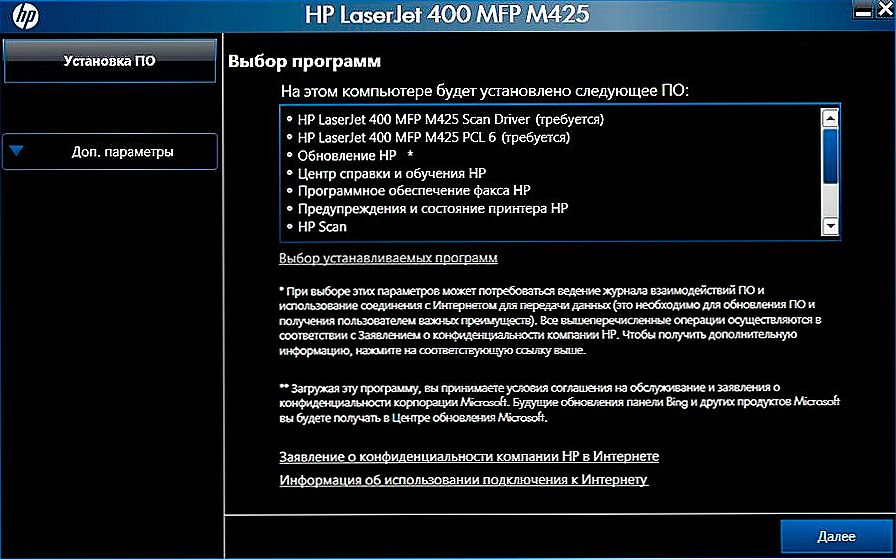
Program možete preuzeti s HP web stranice.
Postupak programske podrške:
- Preuzmite datoteku za nadogradnju softvera s web stranice HP.com na ovoj vezi na bilo koju mapu na računalu.
- Isključite HP LaserJet Pro 400 MFP M425dn pisač, a zatim ga ponovno uključite da biste izbrisali privremenu memoriju.
- Dvokliknite uslužnu datoteku ažuriranja firmvera za flash. Otvorit će se prozor za ažuriranje uslužnog softvera za firmware.
- Odaberite svoj pisač u dijaloškom okviru. Ako mu dodijelite neki drugi naziv, odaberite odgovarajući naziv.
- Nakon što ste spremni za nastavak, kliknite "Pošalji firmware".
- Traka napretka počinje pomicati udesno, prikazujući informacije koje se prenose.
- Nemojte dirati snagu računala ili pisača tijekom procesa firmvera, jer pisač možda neće uspjeti i postati neupotrebljiv bez kontaktiranja HP servisnog centra. Nadogradnja firmvera može potrajati i do 5 minuta. Budite strpljivi.
- Tijekom ažuriranja programske podrške, upravljačka ploča proizvoda prikazuje "Brisanje - Programiranje - Gotovo - Hewlett-Packard - Spremno - Inicijalizacija - Spremno". Kad preuzimanje bude dovršeno, HP LaserJet Pro 400 MFP M425dn će ići u stanje pripravnosti.
- Kada je ažuriranje firmvera dovršeno, smiješak će se pojaviti u dijaloškom okviru. Kliknite "Izlaz".
- Proces ažuriranja flash firmwarea je završen.
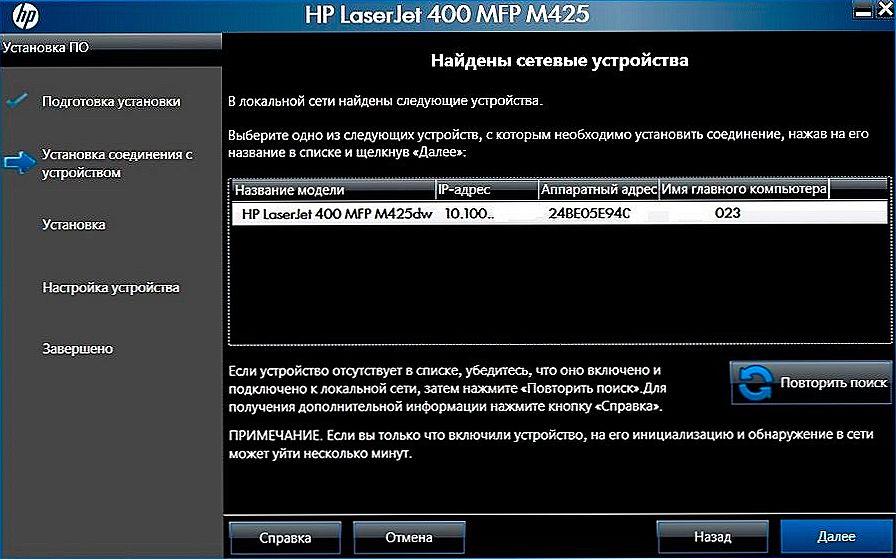
Odaberite uređaj i kliknite Dalje.
Ako trebate provjeriti ažuriranje, upotrijebite izbornik izvješća upravljačke ploče u odjeljku Postavke za ispis izvješća o konfiguraciji. Izvješće o konfiguraciji prikazuje trenutnu verziju firmvera u bloku s informacijama o proizvodu.
zaključak
Ako ne postavite kao ozbiljni cilj popravka, možete jednostavno izvršiti neke radnje s HP LaserJet Pro 400 MFP M425dn pisačem bez odlaska u servisni centar.Nadamo se da će vam naše upute pomoći da se nosite s tim. Postavite pitanja u komentarima.












